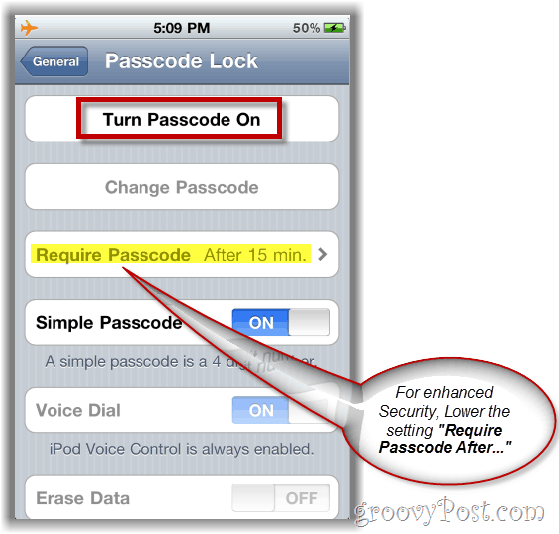Hoe Windows 10 Fall Creators Update eerder dan later te krijgen
Microsoft Windows 10 / / March 17, 2020
Klaar voor Windows 10 Fall Creators Update? Hier zijn een paar verschillende manieren om het op uw tijd te krijgen en niet op dat van Microsoft.
Microsoft is dinsdag van deze week begonnen met het uitrollen van Windows 10 Fall Creators Update (versie 1709). Dit is de vierde grote nieuwe functie-update voor Windows 10 sinds de introductie in 2015. Deze versie is de voortzetting van de Creators Update die afgelopen lente is uitgebracht en bevat een kwaliteitsset van nieuwe functies en verbeteringen.
Dat betekent niet dat iedereen over de hele wereld deze week meteen de upgrade krijgt aangeboden. Fall Creators Update wordt, net als zijn voorganger, in fasen uitgebracht en gebruikers met de nieuwste hardware zouden dit als eerste moeten zien. "Windows 10 Fall Creators Update zal in fasen worden uitgerold naar Windows 10-pc's over de hele wereld, te beginnen met nieuwere machines", schrijft John Cable van Microsoft. Microsoft raadt ook aan om te wachten tot deze update via Windows Update wordt aangeboden voor de beste ervaring. Kortom, de update is mogelijk niet compatibel met alle apparaten en een geleidelijke update geeft het bedrijf meer tijd om bekende problemen op te lossen wanneer deze zich voordoen.
Als u het update-ding voor Windows 10 echter al vaak genoeg hebt gedaan en u zich comfortabel voelt bij het oplossen van mogelijke updateproblemen, kunt u dit als volgt doen en niet dat van Microsoft.

Download nu Windows 10 Fall Creators Update
De eenvoudigste manier om het nu te krijgen, is door handmatig te controleren op de update. Ga naar Instellingen> Update en beveiliging en klik op de Controleer op updates knop. Als uw systeem compatibel is, zou u moeten zien dat de update begint met downloaden en installeren. Het updateproces kan veel tijd in beslag nemen en uw systeem wordt tijdens het proces een paar keer opnieuw opgestart. Houd daar gewoon rekening mee wanneer u ervoor kiest om het te pakken.
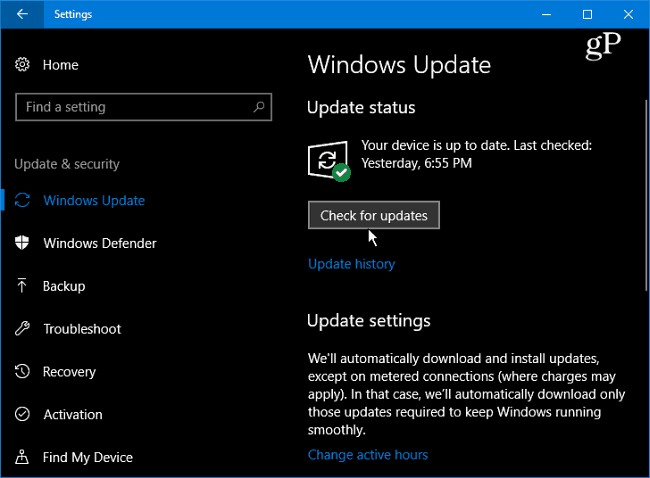
Een andere optie is om de Windows 10 Update Assistant te gebruiken. Ga naar de Microsoft-softwarepagina en klik op de Update nu knop bovenaan om de Update Assistant-tool te downloaden.
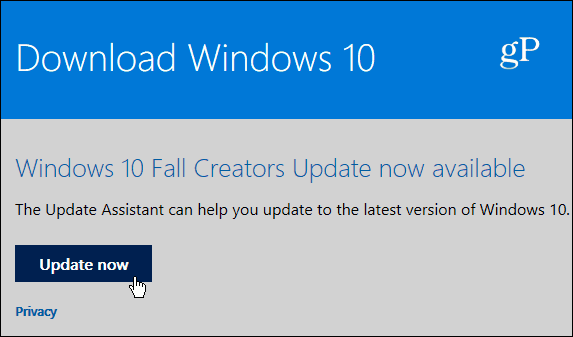
Start het en volg de instructies op het scherm die u door het installatieproces leiden. Het is gemakkelijk te gebruiken en bewaart automatisch al uw huidige bestanden, apps en instellingen.
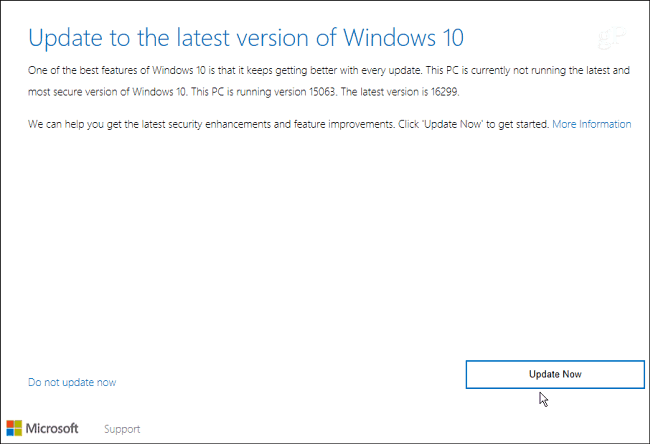
Op diezelfde pagina kun je de Media Creation Tool van Microsoft, wat een andere route is die u kunt nemen. Net als de assistent biedt het een eenvoudige wizard met instructies op het scherm die u door het updateproces leiden; met de Media Creation Tool kunt u echter ook fysieke installatiemedia maken, zoals een USB-station of dvd. Vergeet niet te bevestigen dat de optie "Persoonlijke bestanden en apps bewaren" is geselecteerd omdat u een update wilt en geen schone installatie.
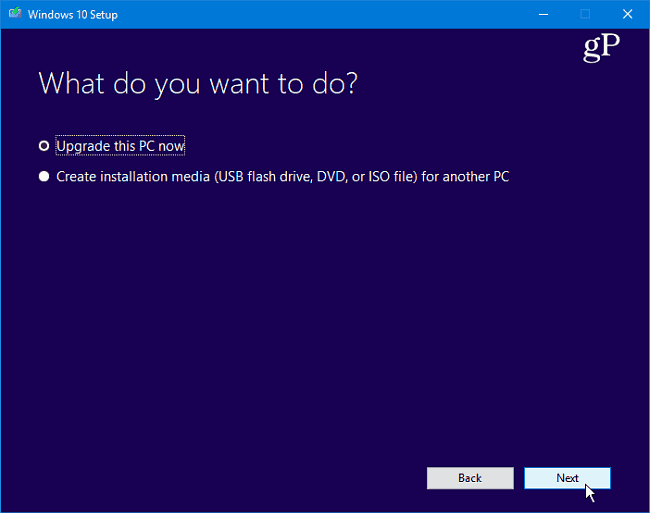
Aan de andere kant, als je geen zin hebt om deze update te krijgen omdat alles goed werkt en je geen tijd hebt om updateproblemen op te lossen, kun je zeker wachten. Lees ons artikel over hoe uitstellen, uitstellen of blokkeren van Windows 10 Fall Creators Update. Als je Windows 10 gebruikt, kun je de update een heel jaar uitstellen.
Ga je eerder naar Fall Creators Update dan later? Laat ons uw mening weten in de commentaarsectie hieronder of bezoek onze Windows 10-forums voor meer discussie en advies voor probleemoplossing.